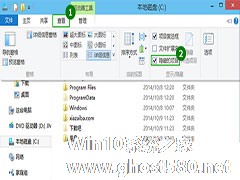-
Windows10如何使用PowerShell查看升级历史记录?
- 时间:2024-11-15 10:45:11
大家好,今天Win10系统之家小编给大家分享「Windows10如何使用PowerShell查看升级历史记录?」的知识,如果能碰巧解决你现在面临的问题,记得收藏本站或分享给你的好友们哟~,现在开始吧!
Windows10如何使用PowerShell查看升级历史记录?相信大家在使用Windows10系统的时候,会不断的升级系统,如果你好奇自己的系统到底经历了那些版本,可以使用注册表或PowerShell工具来查看升级历史记录,具体的方法请看下文。
具体如下:
事实证明,Windows10操作系统会在注册表中保留所有操作系统版本的升级历史记录,用户只需在注册表中查看如下位置即可查看 Windows10升级历史记录:
Computer\HKEY_LOCAL_MACHINE\SYSTEM\Setup

如果你想全面了解 Windows10的升级历史,又觉得查看注册表麻烦,可以试试 PowerShell。打开Windows PowerShell窗口并运行以下两个 cmdlet:

上述第一条命令可以从注册表中检索出操作系统信息源,并将其保存在名为 $AllBuilds 的变量中,然后在第二条命令中使用排序选项调用 UpdateTime 属性中的变量。
关于Windows10使用PowerShell查看升级历史记录的操作方法就给大家介绍到这里了,有兴趣的伙伴,可以查看一下,方法还是相对简单的。
以上就是关于「Windows10如何使用PowerShell查看升级历史记录?」的全部内容,本文讲解到这里啦,希望对大家有所帮助。如果你还想了解更多这方面的信息,记得收藏关注本站~
Win10系统之家文★章,转载请联系本站网管!
相关文章
-

Windows10如何使用PowerShell查看升级历史记录?
Windows10如何使用PowerShell查看升级历史记录?相信大家在使用Windows10系统的时候,会不断的升级系统,如果你好奇自己的系统到底经历了那些版本,可以使用注册表或PowerShell工具来查看升级历史记录,具体的方法请看下文。
具体如下:
事实证明,Windows10操作系统会在注册表中保留所有操作系统版本的升级历史记录,用户只需在注册表中... -

如何使用获取Windows10图标升级Win10?升级系统是许多用户经常干的一件事,而升级的方法有很多,那么该如何使用如何使用获取Windows10图标升级Win10呢,下面小编就来给大家分享下Windows10图标升级Win10。
1、找到任务栏右下角的“获取Windows10”图标。
(如果没有“获取Windows10”图标,尝试查看下图旁边的“显示隐藏图... -
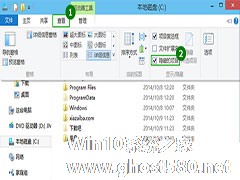
Windows系统下难免会有些隐藏文件不被用户直接查看,但若想看这些隐藏文件怎么办呢?Windows10系统下查看隐藏文件的方法比WindowsXP或Windows7要来得方便简单,不信来看一下。
Win10查看隐藏文件的方法:
打开隐藏文件所在文件夹,然后点击“查看”选项...
-

Windows10如何查看系统版本号?查看Windows10版本号的具体方法
最近有用户表示,Windows10系统已经用了有一段时间了,却还不知道系统版本是多少,也不知道该如何查看系统版本号,导致有朋友询问都答不上来,觉得老丢脸了。那么,Windows10要如何查看系统版本号呢?我们一起往下看看。
方法一
1、对于Windows10系统命令很熟悉的用户可以使用命令来查看系统的版本号。在开始图标处点击右键弹出菜单(也可以按Windows...